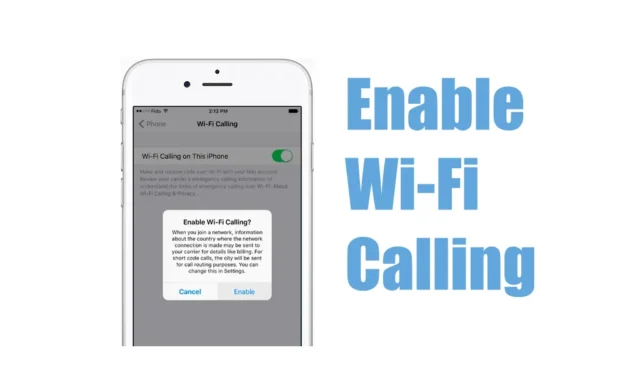
На смартфонах с поддержкой Wi-Fi есть замечательная функция под названием «Вызовы по Wi-Fi». Эта функция в основном полезна в районах с низкой или плохой связью, где покрытие сотовой связи всегда является проблемой.
Функция вызовов по Wi-Fi предназначена для обеспечения функций вызовов с помощью сетей Wi-Fi. Функция вызовов по Wi-Fi, которая для совершения звонков использует подключение к Wi-Fi вашего телефона, делает две замечательные вещи: улучшает качество звука и сокращает время соединения при вызове.
В этой статье мы обсудим функцию вызовов по Wi-Fi на iPhone и то, как вы можете включить & воспользуйтесь этим. С помощью звонков по Wi-Fi на iPhone вы можете совершать & принимать телефонные звонки в районе с небольшим покрытием мобильной связи или вообще без него.
Итак, если вы часто застреваете в зоне, где нет мобильной связи, но есть подключение к Wi-Fi, вам следует использовать вызовы по Wi-Fi на своем iPhone. Вот несколько простых шагов, чтобы включить звонки по Wi-Fi на iPhone.
Что следует помнить перед использованием звонков по Wi-Fi на iPhone
Хотя включить вызовы по Wi-Fi на iPhone очень просто, перед использованием этой функции необходимо позаботиться о нескольких вещах. Вот некоторые предварительные условия для использования вызовов по Wi-Fi на iPhone.
- Функция вызовов по Wi-Fi зависит от вашего оператора сети. Итак, ваш оператор сотовой связи должен поддерживать вызовы по Wi-Fi.
- Чтобы использовать вызовы по Wi-Fi, ваш iPhone должен быть подключен к стабильному соединению Wi-Fi.
- Убедитесь, что на вашем устройстве установлена последняя версия программного обеспечения.
Это несколько вещей, которые вам следует иметь в виду, прежде чем включать & используйте функцию вызовов Wi-Fi на своем iPhone.
Как включить вызовы по Wi-Fi на iPhone
Нет необходимости устанавливать стороннее приложение; если ваш оператор сети поддерживает вызовы по Wi-Fi, вы можете включить & используйте функцию из настроек iPhone. Вот что вам нужно сделать.
<а я=0>1. Откройте приложение Настройки на своем iPhone.

<а я=0>2. Когда откроется приложение «Настройки», прокрутите вниз и нажмите Телефон.

<а я=0>3. На экране телефона прокрутите до раздела «Вызовы» и нажмите Вызовы по Wi-Fi.

<а я=0>4. На экране «Вызовы по Wi-Fi» включите переключатель «Вызовы по Wi-Fi на этом iPhone».

<а я=0>5. Теперь вы увидите приглашение «Включить вызовы по Wi-Fi». Нажмите Включить, чтобы продолжить.

6. Теперь, если вас попросят ввести свой адрес, чтобы воспользоваться службами экстренной помощи, введите информацию.
Вот и все! Это немедленно активирует функцию вызовов по Wi-Fi на вашем iPhone. Вы должны увидеть Wi-Fi рядом с именем вашего оператора сети в строке состояния.
Как использовать Wi-Fi-звонки на iPhone?
Теперь, когда вы включили вызовы по Wi-Fi на своем iPhone, вам может быть интересно узнать, как использовать функцию вызовов по Wi-Fi.
По сути, описанные нами шаги позволят включить вызовы по Wi-Fi, если ваш оператор сети поддерживает это. Вам не нужно ничего делать; всякий раз, когда услуга мобильной сети недоступна, звонки будут осуществляться через Wi-Fi.
То же самое касается и звонков в службы экстренной помощи. Если услуги мобильной сети недоступны, для вызова службы экстренной помощи будут использоваться вызовы по Wi-Fi. Однако в некоторых случаях ваш iPhone может использовать информацию о местоположении, чтобы помочь в реагировании.
Важно! Если соединение Wi-Fi потеряно во время звонков, вызовы будут переключены на вашу сотовую сеть с использованием VoLTE, если оно доступно и включено.
Звонки по Wi-Fi не работают на iPhone?
Если вы не можете включить звонки по Wi-Fi на своем iPhone, вам нужно позаботиться о нескольких вещах. Вот несколько важных действий, если вызовы по Wi-Fi не работают.
- Убедитесь, что вы правильно включаете вызовы по Wi-Fi.
- Перезагрузите iPhone после включения звонков по Wi-Fi.
- Попробуйте подключиться к другой сети Wi-Fi.
- Убедитесь, что программное обеспечение вашего устройства обновлено и обновлено. ваш сетевой провайдер поддерживает вызовы по Wi-Fi.
- Сбросьте настройки сети вашего iPhone.
- Перезагрузите свой iPhone.
Итак, это руководство посвящено тому, как включить звонки по Wi-Fi на iPhone. Дайте нам знать, если вам нужна дополнительная помощь по включению вызовов по Wi-Fi на iPhone. Кроме того, если вы найдете это руководство полезным, не забудьте поделиться им с друзьями.




Добавить комментарий